Telnet
С помощью сетевого терминала telnet Вы можете подключиться к своему почтовому серверу и проверить работоспособность Вашего электронного ящика. 1. Установите подключение с сетью Интернет. Нажмите клавишу «Пуск», которая находится на панеле задач рабочего стола Windows, и откройте пункт «Выполнить».
2. В открывшемся окне «Запуск программы» в поле «Открыть» пропишите telnet pop.sama.ru 110 или telnet pop.samaramail.ru 110 или telnet pop.camapa.ru 110 в зависимости от названия сервера входящих сообщений, указанного в Вашей регистрационной карточке.
Для выполнения команды нажмите клавишу «Ok» . 3. В открывшемся окне «Telnet» на панеле задач откройте меню «Терминал», выберете пункт «Параметры» и в строке «Отображение ввода» поставьте галочку.
Для продолжения работы нажмите клавишу «Ok». 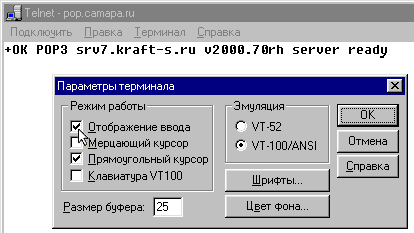
4. В окне «Telnet» с помощью клавиатуры наберите user имя , где в качестве имени нужно прописать Ваше имя, указанное в адресе электронной почты до знака «@». Нажмите клавишу «Enter» на клавиатуре, после чего в окне«Telnet» должна появиться строка » +OK » с комментариями, которые относятся к почтовому серверу. 5. Наберите с помощью клавиатуры «pass пароль» , где пароль - пароль для доступа к электронной почте, указанный в Вашей регистрационной карточке. После этого должна появиться строка »+OK» с комментариями, относящимися к почтовому серверу. В случае появления строки «-ERR» с какими-либо комментариями, необходимо еще раз проверить правильность написания всех символов Вашего пароль и если Вы уверены, что пароль прописан верно, нужно сменить пароль на электронную почту в абонентском отделе ООО «КРАФТ-С». 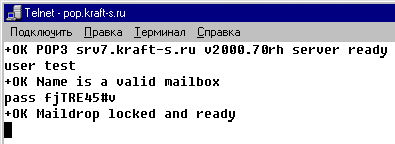
|